Все способы:
Способ 1: Отключение антивирусной программы
Если при диагностике работы «Центра обновления Windows» появляется ошибка «Регистрация службы отсутствует или повреждена», есть вероятность, что причина заключается в работе антивирусной программы. Поэтому следует временно ее отключить, после чего снова попробовать обновить Windows 10. Для выполнения поставленной задачи обратитесь за помощью к другой статье на нашем сайте, в ней автор предоставил подробную инструкцию для всех популярных защитных программ, включая предустановленный антивирус «Защитник Windows».
Подробнее: Как отключить антивирус в Windows
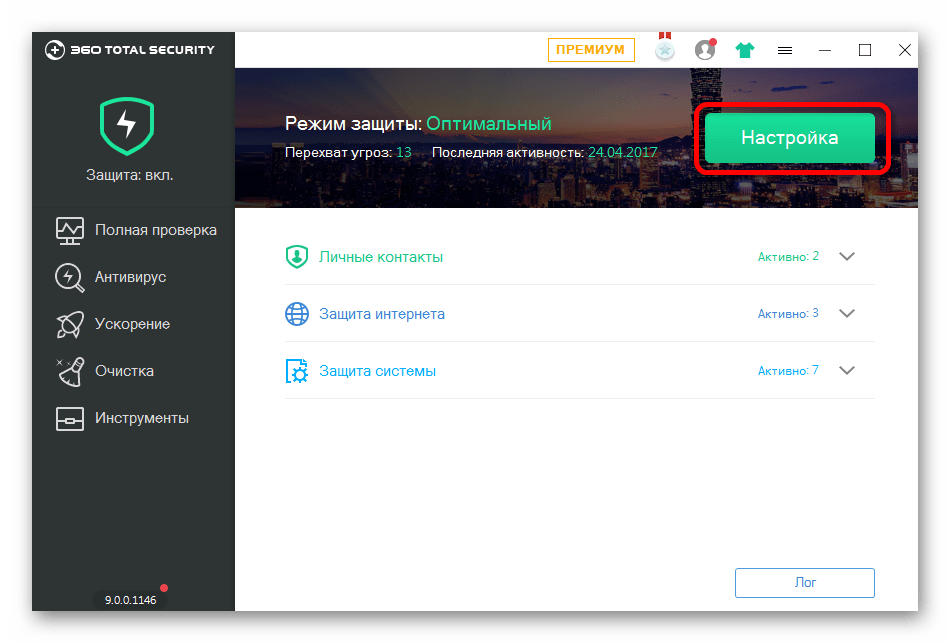
Способ 2: Отключение брандмауэра
Аналогичным образом на появление ошибки «Регистрация службы отсутствует или повреждена» в Windows 10 может влиять работа брандмауэра. Его тоже следует временно отключить. Делается это в соответствующем системном меню. Детальнее о деактивации вы можете узнать в другом материале на нашем сайте.
Подробнее: Как отключить брандмауэр в Windows 10
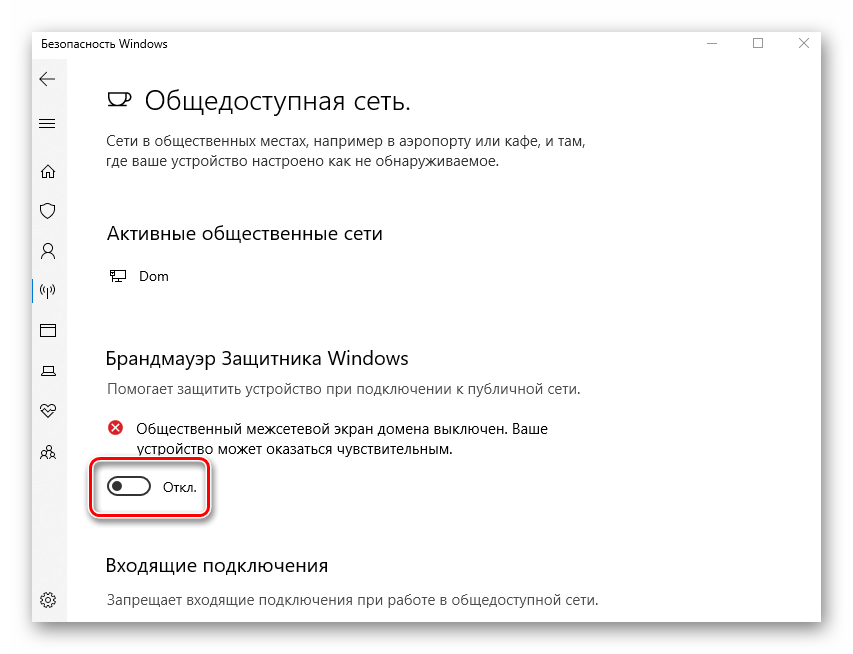
Способ 3: Включение вспомогательных служб
Ошибка «Регистрация службы отсутствует или повреждена» свидетельствует о сбоях в работе службы «Центр обновления Windows». Поэтому необходимо проверить ее статус и тип запуска и при необходимости включить, выбрав режим работы «Автоматически». Сделать это можно через утилиту «Службы» или посредством ввода специальных консольных команд.
Стоит отметить, что корректная работа «Центра обновления Windows» зависит от других служб, список которых предоставлен ниже. Они тоже должны быть включены.
- «Фоновая интеллектуальная служба передачи»;
- «Установщик Windows»;
- «Службы криптографии».
На нашем ресурсе есть отдельная статья, в которой рассказывается о том, как включить и настроить службы в Windows 10. При надобности обратитесь к содержащейся там информации за помощью.
Подробнее: Как настроить службы в Windows 10

Способ 4: Удаление кеша «Центра обновления Windows»
Также ошибка «Регистрация службы отсутствует или повреждена» может появиться из-за переполнения кеша «Центра обновления Windows». Соответственно, для ее устранения потребуется очистить его. Сделать это можно разными методами, каждый из которых расписан в другой статье на нашем сайте.
Подробнее: Сброс «Центра обновления» в Windows 10
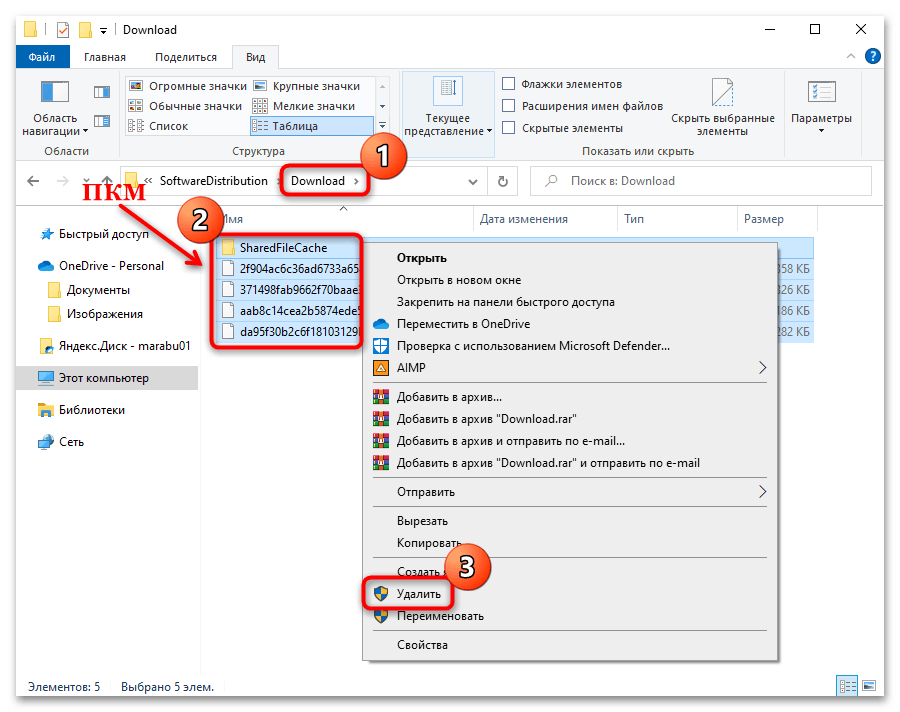
Способ 5: Восстановление системных файлов
Причиной появления ошибки «Регистрация службы отсутствует или повреждена» в Windows 10 бывает повреждение системных файлов. Произойти это могло как по причине неаккуратных действий пользователя, так и из-за влияния вредоносного программного обеспечения. В любом случае потребуется воспользоваться специальной консольной утилитой, которая проверит целостность данных и запустит автоматическую процедуру по восстановлению при обнаружении повреждений. О том, как пользоваться этой утилитой, рассказывается в другом материале на нашем сайте.
Подробнее: Как проверить целостность системных файлов в Windows 10
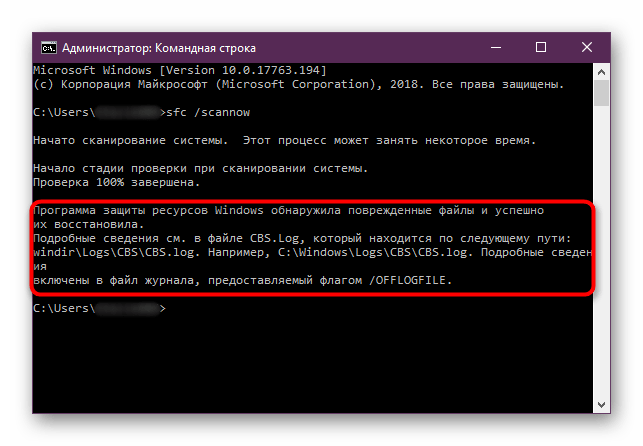
Способ 6: Редактирование реестра
Устранить проблему с «Центром обновления Windows» можно попробовать путем редактирования системного реестра, а именно — необходимо удалить один параметр, который вызывает появление ошибки «Регистрация службы отсутствует или повреждена». Есть вероятность, что в нем заданы неверные значения, что и является причиной возникновения неисправности. После удаления операционная система сгенерирует его заново, в результате чего рассматриваемая проблема исчезнет.
- Откройте «Редактор реестра» через окно «Выполнить». Вызовите его сочетанием клавиш Win + R, а затем в поле «Открыть» впишите приведенную ниже команду и нажмите Enter.
Читайте также: Как открыть «Редактор реестра» в Windows 10
- В появившемся окне воспользуйтесь навигационной панелью слева, чтобы перейти по указанному ниже пути.
HKEY_LOCAL_MACHINE\SOFTWARE\Microsoft\WindowsSelfHost\ApplicabilityТакже вы можете совершить мгновенный переход в целевую директорию посредством адресной строки, расположенной в верхней части интерфейса. Для этого вставьте туда указанный путь и нажмите Enter.
- Удалите директорию «Applicability», в которой сейчас находитесь. Для этого кликните по папке правой кнопкой мыши и из появившегося контекстного меню выберите пункт «Удалить».
- Подтвердите свои действия, нажав во всплывающем диалоговом окне по кнопке «Да».
После этого закройте все приложения на компьютере и перезапустите его штатным способом, чтобы все внесенные изменения зафиксировались операционной системой. Затем проверьте работу «Центра обновления Windows».
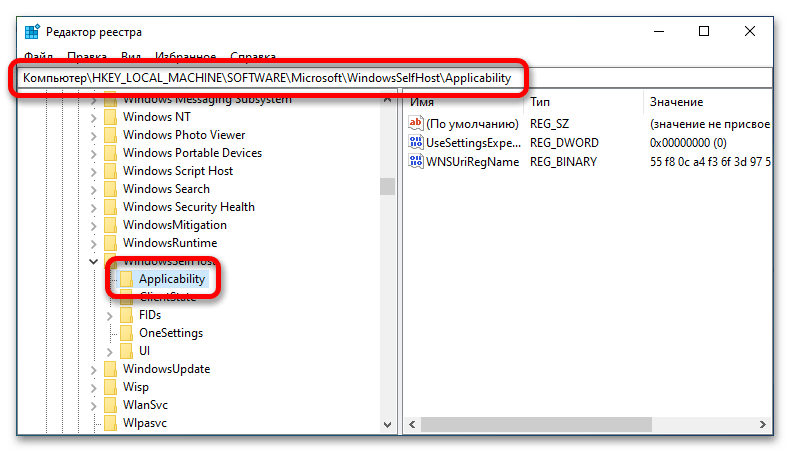

Способ 7: Установка обновлений вручную
Если все вышеописанные способы вам не помогли и вы все еще сталкиваетесь с ошибкой при обновлении операционной системы, тогда единственным выходом станет установка их в ручном режиме. Для этого необходимо будет перейти на сайт Microsoft, загрузить пакеты данных на компьютер и инсталлировать их. Но это не единственный метод — обо всех них рассказывается в другой статье на нашем сайте. Ознакомиться с изложенной там информацией можно, перейдя по ссылке ниже.
Подробнее: Устанавливаем обновления для Windows 10 вручную
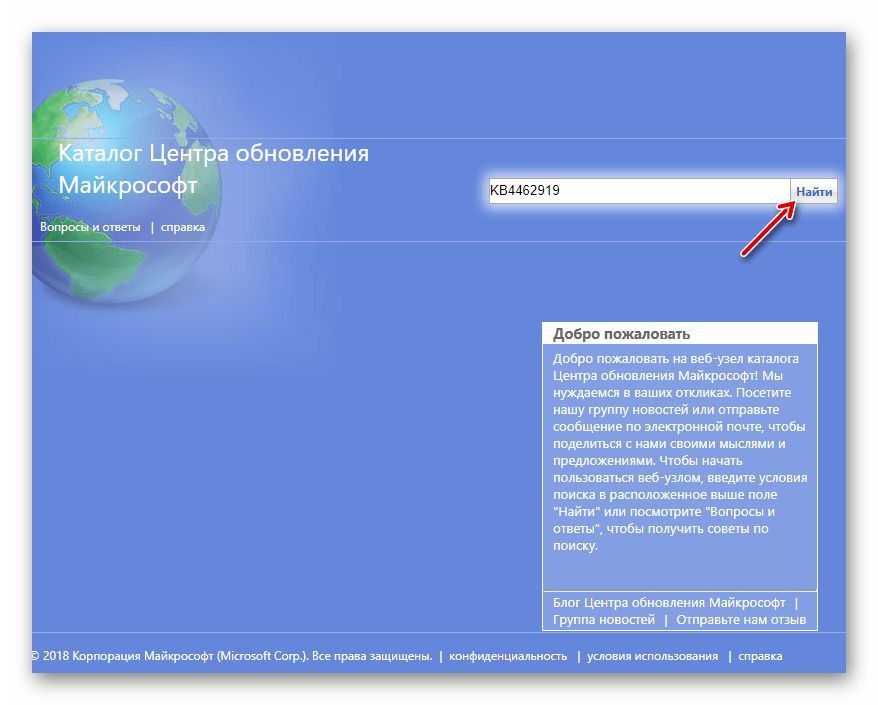
 Наша группа в TelegramПолезные советы и помощь
Наша группа в TelegramПолезные советы и помощь
 lumpics.ru
lumpics.ru
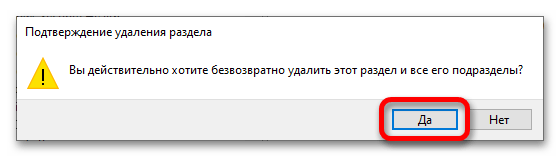
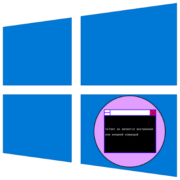
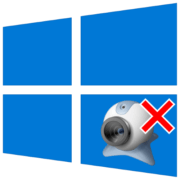
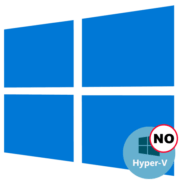

Для KB5034441 не работает. Этот апдейт весит больше, чем вмещает раздел восстановления, и необходимо расширять этот раздел вручную, либо… удалять его вообще. Тут подробности неприятной ошибки. answers.microsoft.com/ru-ru/windows/forum/all/oшибка-0x80070643/c79944b6-fab9-492b-b446-90b24f23b9e3